Топ 3 начина за опоравак фотографија с избрисаних / обрисаних иПхонеа
Људи воле да фотографишу и воле да их сачувајудиректно на њихов уређај. Али понекад се догоди несрећа и ствари иду у погрешном смеру попут губитка иПхоне фотографија које могу бити велики шок за корисника. Како су ове фотографије лепа успомена њихових пријатеља и чланова породице и многих других. Међутим, то није ретка ствар јер постоје многи људи који случајно избришу своје фотографије ради мањег ажурирања софтвера, а касније и можда ће наћи да им још требају те фотографије. Дакле, без обзира на разлог овде, пружићемо вам топ 3 начина за опоравак фотографија са избрисаних иПхоне КСС / КСС Мак / КСР / Кс / 8/8 Плус / 7/7 Плус / 6С / 6 / СЕ / 5с / 5.
- 1. начин: Како да опоравите фотографије с избрисаних иПхонеа без резервне копије
- Други начин: Како вратити избрисане фотографије с иПхонеа помоћу иТунес Бацкупа
- 3. начин: Како да опоравите фотографије с обрисаних иПхонеа помоћу иЦлоуд сигурносне копије
1. начин: Како да опоравите фотографије с избрисаних иПхонеа без резервне копије
Ако немате резервну копију и тражите лаконачин да опоравите фотографије с избрисаног иПхонеа без резервне копије, а онда ће вам хттпс://ввв.тенорсхаре.цом/продуцтс/ипхоне-дата-рецовери.хтмл сигурно помоћи. Може вам помоћи да опоравите избрисане податке (фотографије, поруке, контакте, белешке итд.) Са иПхоне-а без сигурносне копије и селективно вратите иПхоне податке из иТунес / иЦлоуд сигурносне копије. Само следите следеће једноставне кораке за опоравак избрисаних фотографија са вашег иПхоне уређаја.
1. корак: Прво отворите иПхоне Рецовери Дата Рецовери на рачунару или мацу. Након што инсталација заврши, повежите свој иПхоне уређај на ПЦ / .Мац.
Корак 2: Изаберите опцију опоравка података са свог иОС уређаја и проверите фотографије да ли желите да их само поништите. Затим једноставно кликните на опцију Старт Сцан.

3. корак: Процес скенирања ће започети и како се заврши, једноставно прегледајте све демонстриране слике и одаберите оне које су вам потребне. Након целог овог поступка, притисните типку за опоравак и једноставно додијелите путању снимања.

Други начин: Како вратити избрисане фотографије с иПхонеа помоћу иТунес Бацкупа
Некако сте успели да избришете неке важнефотографије које уствари нисте хтели да избришете. Ако сте направили сигурносну копију иТунес-а и стварно желите да се те фотографије врате и тражите начин да повратите избрисане слике са иПхоне-а, овај метод ће вам дефинитивно успети. Само следите следеће кораке да бисте добили ваше фотографије на иПхоне уређају из сигурносне копије иТунес.
1. корак: Отворите иТунес на Мацу или ПЦ-у за које сте одлучили да направите сигурносну копију вашег иПхоне уређаја.
2. корак: Повежите свој иПхоне уређај уз помоћ УСБ кабла.
Корак 3: У иТунес-у кликните на свој уређај који се појављује у горњем левом углу.

Корак 4: Затим кликните десним тастером миша на ваш иПхоне уређај и притисните враћање из резервне копије.

Корак 5: Изаберите последњу резервну копију и наставите.
Све у свему, ова метода је добар избор за опоравакфотографију уз помоћ иТунес сигурносне копије ако немате неку другу алтернативу. Будући да има много недостатака као што је случај када опорављате избрисане слике са иПхоне-а уз помоћ иТунес сигурносне копије, такође враћа све претходне податке на ваш иПхоне и може резултирати у губитак података за које немате резервне копије.
Дакле, ако заиста желите једноставан и сигуран начинопоравити само избрисане фотографије са иПхоне-а. Затим, најбоље је изабрати Тенорсхаре иПхоне дата Рецовери. Одличан је алат за опоравак фотографија са избрисаног иПхоне-а без обнављања непотребних података на вашем иПхоне-у.
3. начин: Како да опоравите фотографије с обрисаних иПхонеа помоћу иЦлоуд сигурносне копије
Да бисте обновили фотографије са свог обрисаног иПхонеа уз помоћ иЦлоуд сигурносне копије, само следите ове једноставне кораке.
1. корак: Укључите уређај и требало би да видите екран добродошлице.
Корак 2: Слиједите све потребне кораке за подешавање на екрану док не видите опцију апликација и података на екрану.
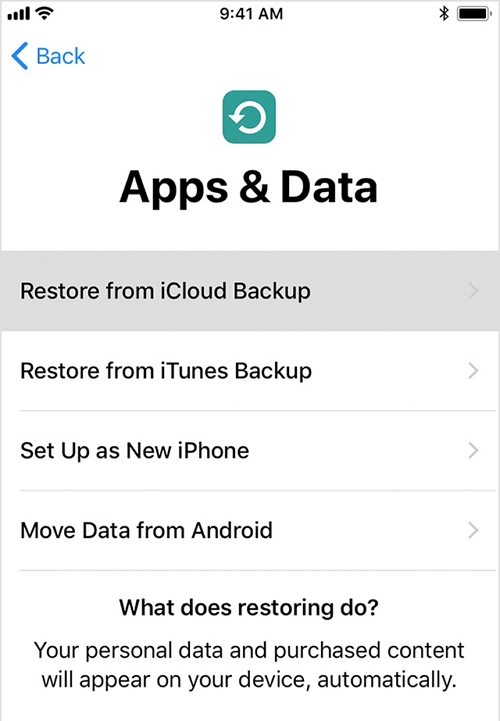
Корак 3: Затим кликните на рецовери из иЦлоуд сигурносне копије и пријавите се на иЦлоуд са Аппле ИД-ом.
Корак 4: Изаберите најновију сигурносну копију и сачекајте да се поступак заврши.
Корак 5: Како се процес заврши сигурносно копирање, добићете сигурносне копије свих података на ваш иПхоне.

Па, ово се чини лаким поступком за враћање избрисаних фотографија с иПхонеа, али има неколико главних недостатака који су наведени у наставку.
1. Морате похранити све непотребне податке са фотографијама које заправо и не требају.
2. Опоравак података из иЦлоуд сигурносне копије избрисаће све ваше постојеће податке и поставке
3. Не можете директно опоравити фотографије из иЦлоуд сигурносне копије када иПхоне постане смрзавајући, неприступачан.
Ово су главни недостаци са којима се можете суочититоком обнављања фотографија из иЦлоуд сигурносне копије Зато ми препоручујемо корисницима да користе Тенорсхаре иПхоне опоравак података да би селективно опоравили фотографије са иЦлоуда без икаквих горе наведених проблема.
Закључак
Постоје 3 главна начина за опоравак фотографија саизбрисани или обрисани иПхоне. Али очекујте да ће Тенорсхаре иПхоне дата Рецовери сваки од њих имати неке велике недостатке, попут дуготрајног процеса, складиштења непотребних података, као и брисања сачуваних података. Дакле, ако тражите врхунско решење за лако опоравак слика са избрисаног иПхонеа, Тенорсхаре УлтДата ће дефинитивно бити савршен избор за вас.









